So speichern Sie Facebook-Videos auf dem iPhone: Lernen Sie die Methoden kennen
Veröffentlicht: 2022-11-09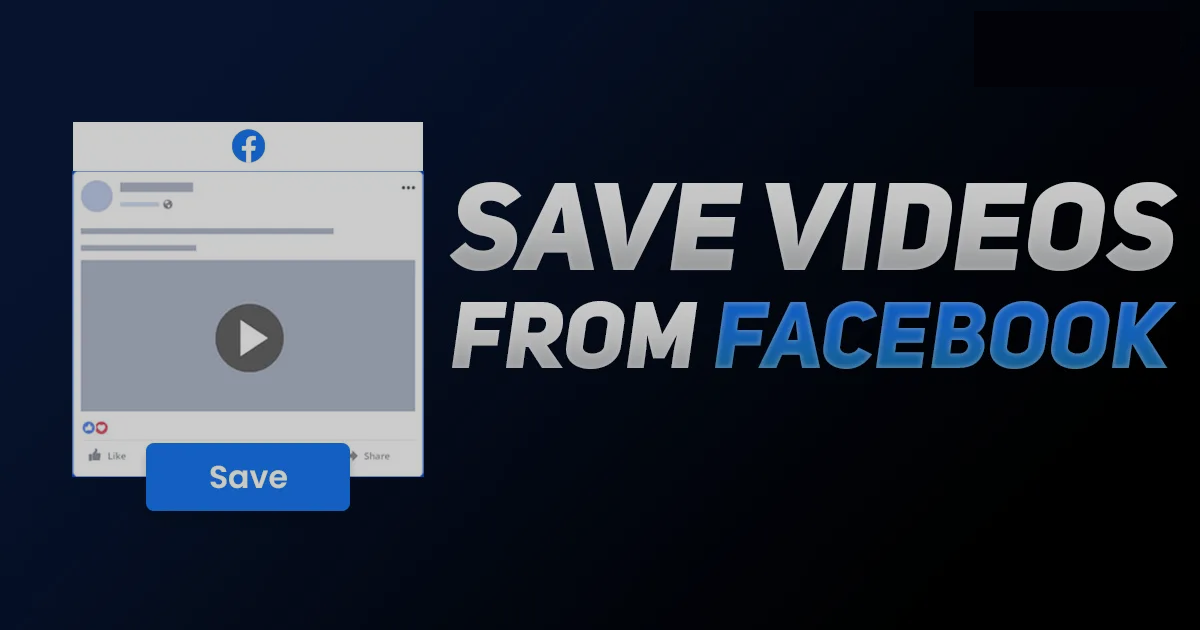
Meistens, wenn Sie ziellos durch Ihr Facebook-Profil scrollen, können Sie feststellen, wie süchtig und zwanghaft es in Ihrem Alltag geworden ist. Wenn Sie also eines Ihrer Lieblings-Facebook-Videos für später oder offline speichern möchten, bevor Sie direkt zum Speichern oder Herunterladen von FB-Videos gelangen, werfen wir einen kurzen Blick darauf, warum Sie Facebook-Videos überhaupt auf dem iPhone speichern müssen.
- Genießen Sie FB-Downloads ohne Internet jederzeit, überall und auf jedem Gerät.
- Machen Sie eine Sicherungskopie der FB-Videos, bevor sie die Plattform verlassen.
- Sehen Sie sich das heruntergeladene Video für persönliche oder berufliche Zwecke an.
- Holen Sie sich Inspiration und Ideen für zukünftige Videoproduktionsprozesse aus dem Video.
- Downloads können einfach geteilt und auf jedes Gerät Ihrer Wahl übertragen werden.
- Das wiederholte Ansehen von Downloads ist kostengünstig, um Internetkosten zu sparen.
- Laden Sie unbegrenzt Videos ohne Einschränkungen herunter.
Lassen Sie uns lernen, wie Sie Facebook - Videos auf zwei Arten auf dem iPhone speichern können, um sie später anzusehen.
Inhaltsverzeichnis
Wie speichere ich Facebook-Videos mit einer integrierten Bildschirmaufzeichnungsoption auf dem iPhone?
Wenn Sie Ihr iPhone verwenden und nach einer Option zum Herunterladen eines Facebook-Videos suchen, können Sie dies ganz einfach mit der integrierten Bildschirmaufzeichnungsfunktion des iPhone tun. Ohne auf eine separate Software angewiesen zu sein, können Sie Ihre Lieblings-Facebook-Videos mit wenigen Klicks auf Ihrem iPhone speichern. Hier gehen Sie mit den Schritten.
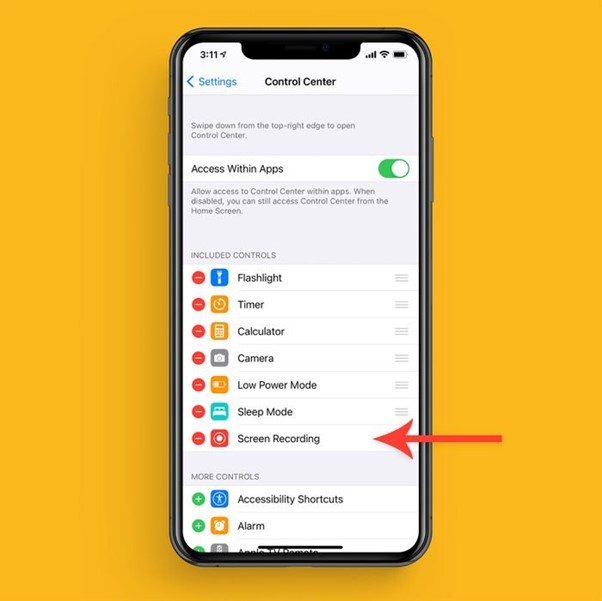
Schritte zu tun
Wischen Sie nach dem Öffnen Ihres iPhones auf dem Telefonbildschirm nach oben (iPhone 8 oder früher) oder nach unten (iPhone 10 oder höher), um das Menü „Kontrollzentrum“ zu erreichen.
Suchen Sie die Option „Screen Record“ mit drei Punkten in einem Kreis. Wenn Sie das Bildschirmaufzeichnungszeichen mit diesen Schritten nicht finden können, folgen Sie dem nächsten Schritt, um zur Bildschirmaufzeichnungsoption zu gelangen.
Gehen Sie zu „Einstellungen“ > dann „Kontrollzentrum“ > dann „Steuerelemente anpassen“ > dann „Mehr Steuerungsmenü“ und scrollen Sie durch, um die Option „Bildschirmaufnahme“ zu erreichen. Wenn Sie nun die grün gefärbte Option „+“ auswählen, können Sie die Option „Bildschirmaufnahme“ zum Menü „Kontrollzentrum“ hinzufügen. Andererseits können Sie durch Klicken auf die rote Option „-“ die Bildschirmaufzeichnungsoption aus dem Menü „Kontrollzentrum“ entfernen.
Nachdem Sie die Option „Bildschirmaufzeichnung“ zum Menü „Kontrollzentrum“ hinzugefügt haben, müssen Sie je nach iPhone-Version auf Ihrem iPhone-Bildschirm nach oben oder unten wischen, um das Menü „Kontrollzentrum“ zu öffnen.
Als nächstes, während Sie auf die Option „Aufzeichnen“ klicken, warten Sie drei Sekunden, und die Uhr in der oberen linken Ecke wird „rot“ sein. Beim älteren iPhone-Modell wird anstelle der Uhr ein roter Farbbalken am oberen Bildschirmrand angezeigt.
Um die Bildschirmaufnahme zu starten, müssen Sie das „Kontrollzentrum“ verlassen, während Sie auf den Bildschirm tippen. Ihr iPhone-Bildschirm eines beliebigen Facebook-Videos wird mit Ton aufgezeichnet.
Um Ihre Aufnahme zu stoppen, können Sie entweder auf die rote Uhr oder den roten Balken klicken und die Option „Stop“ auswählen. Sie können auch im „Kontrollzentrum“ erneut auf die Option „Aufzeichnen“ klicken, um den Aufzeichnungsvorgang zu stoppen.
Wie speichere ich Facebook-Videos mit dem Online-Tool FBDownloader.app auf dem iPhone?
Wenn Ihnen die Option zum Speichern von Facebook-Videos eine spätere Wiedergabefunktion bietet, macht die Bildschirmaufzeichnungsfunktion von iPhone und Android Ihr Facebook-Erlebnis online unabhängig. Hier können Sie mit der Online-FBDownloader.app ein Facebook-Video auf jeder Plattform und jedem Gerät mit einem einfachen Download-Prozess in drei Schritten herunterladen.
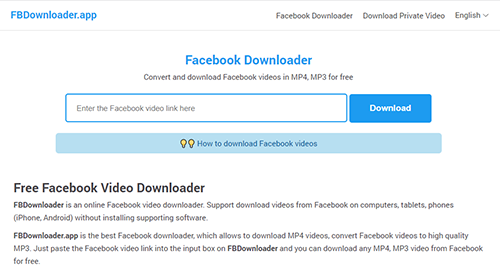
Schritt 1: Während Sie die offizielle Facebook-Website besuchen, müssen Sie die Facebook-App auf Ihrem Telefon öffnen. Suchen Sie als Nächstes nach dem herunterzuladenden Facebook-Video.
Schritt 2: Suchen Sie die Option „Teilen“ unter Ihrem ausgewählten Video und wählen Sie die Option aus. Klicken Sie dann auf die Option „Link kopieren“.
Schritt 3: Während Sie die FBDownloader.app besuchen, müssen Sie den kopierten Link in die Eingabeleiste einfügen und auf die Option „Herunterladen“ klicken. Wählen Sie als nächstes das Videodateiformat Mp4 oder Mp3, klicken Sie erneut auf die Option „Herunterladen“ oder „Rendern“ und warten Sie eine Weile, bis der Downloadvorgang auf Ihrem Gerät abgeschlossen ist.

Was sind die wichtigsten Kriterien, die Sie beim Herunterladen von FB-Videos beachten müssen?
Da Sie die einfache Methode zum Speichern oder Herunterladen eines Facebook-Videos auf mehreren Plattformen kennen, müssen Sie vorher einige Dinge wissen, um Ihr Download- oder Offline-Anschauungserlebnis zu verbessern.
- Um Speicherplatz auf Ihrem Telefon zu sparen, ist es am besten, Ihre FB-Downloads auf dem Computer durchzuführen.
- Sie müssen auf die Audio- und Videoqualität Ihrer FB-Downloads für die zukünftige Verwendung achten.
- Es ist besser, jedes nützliche FB-Video ohne kommerzielle Störungen zu speichern.
- Das Erkunden der Option zum automatischen Herunterladen könnte praktisch sein, damit Sie keine Ihrer Lieblingsdateien verpassen.
Wenn Sie also alle diese oben genannten Parameter in Ihren FB-Downloads je nach Ihren Anforderungen und Spezifikationen untersuchen möchten, ist der StreamFab All-in-One-Downloader dafür eine Komplettlösung. Von der Desktop-Speicheroption (Windows/Mac) bis hin zu werbefreien Downloads mit einer Audio-Video-Qualitätsauswahloption können Sie alle anpassbaren Funktionen mit dem StreamFab-Downloader erleben.
Wie speichere ich Facebook -Videos auf einem Windows/Mac-PC mit dem StreamFab All-in-One-Downloader?
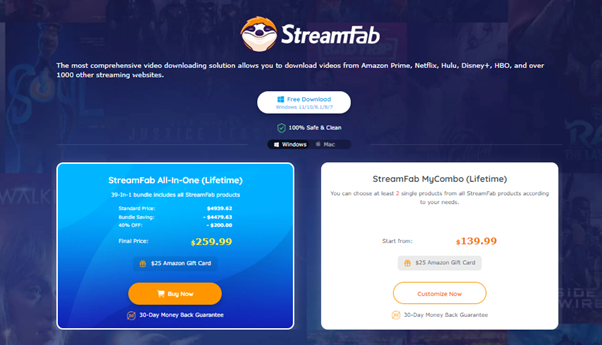
Wenn Sie qualitativ hochwertige Facebook-Downloads haben möchten, um Ihre spezifischen Anforderungen zu erfüllen, wird dieser Video-Downloader Sie zweifellos mit der größtmöglichen Anpassung zufrieden stellen. Es ist StreamFab, eine Untermarke von DVDFab. Der StreamFab-Downloader erfüllt alle Kriterien zum Herunterladen von Facebook und bietet Ihnen maximale Flexibilität bei der Offline-Wiedergabe unbegrenzter Facebook-Videos.
Merkmale
- Erhalten Sie werbefreies FB-Video mit einer Auflösung von 720p/1080p und EAC3 5.1/ AC3 5.1/ AAC 2.0-Audioqualität.
- Speichern Sie Ihre Downloads im MP4- oder MKV-Format, um sie mit allen Geräten zu teilen.
- Speichern Sie im Handumdrehen unbegrenzt viele Videos auf einmal.
- Untertitel und Metadaten der Videos speichern, falls vorhanden.
- Geplante Videos automatisch herunterladen.
- Die Konvertierung des Blu-ray-Formats ist möglich.
Preis
Holen Sie sich das einmalige Bundle-Abonnement für 259,99 $ mit 42-in-1-StreamFab-Produkten und 30-tägigem Geldrückgaberecht.
Schritte herunterladen
Schritt 1: Beginnen Sie mit der Installation
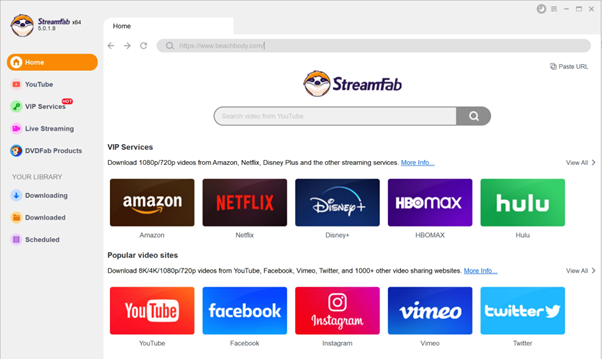
Nachdem Sie die Software erfolgreich auf Ihrem Windows- oder Mac-PC installiert haben, müssen Sie auf der linken Seite zum YouTube-Service-Tab wechseln.
Schritt 2: Auswahl des Facebook-Videos
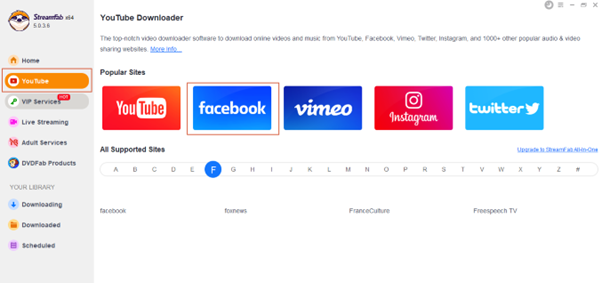
Wählen Sie die Facebook-Website auf der Registerkarte YouTube-Streaming-Dienst aus. Nachdem Sie sich bei Ihrem Facebook-Konto angemeldet haben, wählen Sie Ihr bevorzugtes FB-Video zum Herunterladen aus.
Schritt 3: Spielen & Anpassung
Beginnen Sie mit der Wiedergabe Ihres ausgewählten Videos und passen Sie Ihre Ausgabedatei an, indem Sie die Audiospur, die Videoauflösung, das Format usw. auswählen.
Schritt 4: Download abschließen
Nachdem Sie Ihren Anpassungsprozess abgeschlossen haben, müssen Sie auf die Option „Jetzt herunterladen“ klicken, um den Downloadvorgang zu beenden.
Häufig gestellte Fragen
F: Wie viele monatlich aktive Nutzer von Facebook bis 2022?
A: Mit 2,934 Milliarden monatlich aktiven Nutzern bis 2022 belegt Facebook den ersten Platz als weltweit aktivste Social-Media-Plattform.
F: Gibt es eine Altersgrenze für den Zugriff auf die Facebook-Plattform?
A: Das berechtigte Alter für die Nutzung von Facebook ist 13 Jahre und älter.
F: Wie lade ich FB-Videos auf Facebook herunter?
A: Es gibt eine Möglichkeit, das Facebook-Video innerhalb der Facebook-Plattform zu speichern, damit Sie es sich später bequem ansehen können. Sehen wir uns an, wie man Facebook-Videos auf Facebook speichert .
Schritte zu tun
Schritt 1: Wählen Sie das Facebook-Video aus, das Sie zum späteren Ansehen speichern möchten. Gehen Sie als Nächstes in die obere rechte Ecke Ihres ausgewählten Videos, um das Symbol „Mehr“ / „drei horizontale Punkte“ auszuwählen.
Schritt 2: Wählen Sie „Video speichern“. Sie erhalten alle gespeicherten Videos an einem Ort. Um eines davon auf Ihrem Computer anzusehen, gehen Sie zur oberen Option „Menü“, wählen Sie die Option „Ansehen“ > „Videos auswählen“. Wählen Sie auf Ihrem Telefon „Hamburger-Menü“ > „Gespeichert“.
Letzter Feed
Wenn Sie die Optionen zum Speichern von Facebook-Videos auf dem iPhone oder anderen Plattformen kennenlernen möchten, werden die verschiedenen Download-Möglichkeiten und -Schritte dieses Artikels Ihre Anforderungen mit der Spezifikation erfüllen. Um jedoch die besten Vorteile Ihrer FB-Downloads zu erhalten, müssen Sie die beispiellose Download-Flexibilität vieler Downloader ausprobieren, insbesondere StreamFab All-in-One Downloader .
Weiterlesen: Die 10 besten kostenlosen Video-Downloader-Apps für Android-Geräte im Jahr 2022
Kontaktieren Sie uns, ThimPress:
Website : https://thimpress.com/
Fanpage : https://www.facebook.com/ThimPress
Youtube : https://www.youtube.com/c/ThimPressDesign
Twitter : https://twitter.com/thimpress
